A Samsung e a LG são duas das maiores empresas de smartphones do mundo. Ambas empresas tem excelentes modelos e alto nível de satisfação entre seus usuários. Por isso, é comum que muitos usuários troquem de marca ao comprar um novo telefone. Porém, caso você esteja indo de um Samsung para um LG, pode acabar tendo dificuldades em transferir seus dados de um para outro. Por este motivo, fizemos este artigo.
Nele, mostraremos como transferir dados do seu Samsung para um novo celular LG. Existem várias maneiras de se fazer isso. Por isso, separamos os 3 melhores métodos disponíveis no mercado. Então leia o artigo até o final para decidir qual escolher.
Parte 1: Transferindo dados do Samsung para LG usando o MobileTrans - Transferência de Celular
A melhor maneira de transferir seus dados do seu Samsung para um celular LG é usando um aplicativo especializado de transferência de arquivos. O MobileTrans – Transferência de Celular é um deles. Ele permite que você transfira seus dados de um telefone para outro com apenas um clique. Não há necessidade de conhecimento avançado para fazer isso. Seja você um novato ou expert, o MobileTrans é o aplicativo perfeito para quem deseja transferir arquivos.
Wondershare MobileTrans
Transfira fotos, fotos e adesivos com 1 clique!
- • Transfira fotos seletivamente ou em lote. • Transfira até 10 tipos de dados.
- • Funciona diretamente entre dois celulares sem necessidade de usar um computador.
- • Transferência de dados criptografados e sem armazenamento em servidores externos para garantir privacidade.
- • Processo simples de 5 passos leva apenas alguns minutos para ser concluído.

 4.5/5 Excelente
4.5/5 ExcelenteCaracterísticas:
- • Permite que os usuários transfiram arquivos de um telefone para outro. Você pode escolher arquivos específicos ou transferir tudo de uma vez.
- • Permite a transferência, backup e restauração de dados do WhatsApp. Você nunca mais perderá suas conversas e mídias compartilhadas do WhatsApp.
- • Permite que os usuários salvem um backup do seu telefone no computador. Você pode facilmente salvar todos os dados do seu telefone no computador para uso posterior.
- • Ele pode facilmente restaurar seu celular a partir de um backup criado anteriormente. Você pode usar um backup para restaurar todos os dados do seu celular.
- • Compatível com mais de 6000 dispositivos móveis e vários sistemas operacionais. Não é necessário se preocupar se seu telefone é ou não suportado pelo aplicativo.
Instruções:
1º Passo: Baixando e instalando o programa
Primeiramente, baixe e instale o programa pelo site oficial. Feito isso, abra-o, e no menu principal, escolha a opção de Transferência de Telefone.

2º Passo: Conecte seus dispositivos
Em seguida, você precisa conectar tanto o seu dispositivo Samsung quanto o LG ao computador usando cabos USB. Os celulares serão detectados automaticamente pelo programa. Defina-os corretamente como dispositivo de origem e destino. Neste caso, você quer o Samsung como origem, e o LG como destino.

3º Passo: Selecionar arquivos e transferir
Agora, escolha os tipos de arquivos que deseja transferir. Inicie o processo de transferência e aguarde até que ele seja concluído. Se você quiser limpar todos os dados existentes do seu telefone LG antes de fazer a transferência, marque a opção antes de iniciar a transferência. Você será notificado quando o processo for concluído. Agora, já é possível remover os dispositivos com segurança.

Parte 2: Transferindo dados do Samsung para LG usando o LG Mobile Switch
O LG Mobile Switch permite que você migre de qualquer celular para um LG facilmente. Com ele, você pode transferir seus dados entre dois dispositivos facilmente. Para aprender a usá-lo, basta seguir as instruções abaixo:
1º Passo: Primeiramente, baixe o LG Mobile Switch no seu Samsung através da Play Store. Quando a instalação for concluída, abra o aplicativo.
2º Passo: No menu inicial do LG Mobile Switch, selecione a opção sem fio. Em seguida, você será solicitado a abrir o Mobile Switch no seu celular LG. Toque no botão Iniciar para prosseguir com o processo.
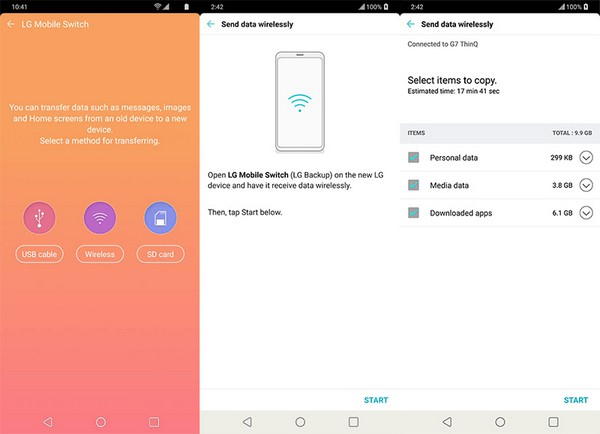
3º Passo: Abra o LG Mobile Switch no seu LG e selecione a opção sem fio nele também. Em seguida, selecione a opção Receber e toque no botão Iniciar para conectar ambos os dispositivos Samsung e LG.
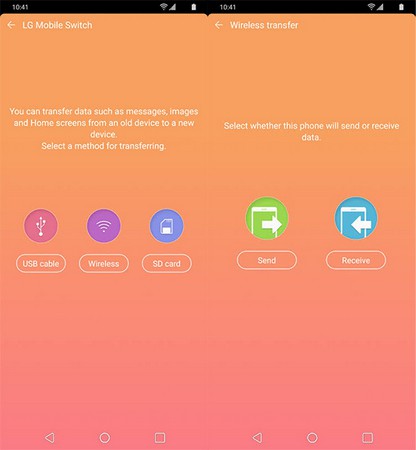
4º Passo: No seu Samsung, escolha o LG na lista de dispositivos para transferir seus dados. Quando os dispositivos forem conectados, você irá para outra tela. Nesta tela você pode escolher quais arquivos transferir do Samsung para o LG.
5º Passo: Depois de escolher os arquivos que deseja transferir, basta clicar em pronto para iniciar o processo. Quando a transferência for concluída, clique em reiniciar para reiniciar seu LG. Verifique se tudo foi transferido corretamente.
Parte 3: Transferindo dados do Samsung para LG usando o Google Drive
Outra forma de transferir arquivos entre Samsung e LG é usando o Google Drive. Apesar de ser um processo lento e demorado, ele ainda é uma alternativa válida. Porém, vale ressaltar que podem ocorrer problemas de transferência ou arquivos danificados usando este método. Além disso, você só pode utilizar 15GB por vez, sendo necessário comprar mais espaço caso atinja este limite. Por este motivo, recomendamos o uso do MobileTrans. Se ainda sim quer usar o Google Drive para transferir dados, então siga as instruções abaixo:
1º Passo: Baixe e instale o Google Drive em ambos os dispositivos. Entre com a mesma conta do Google em ambos celulares.
2º Passo: Abra o aplicativo no seu dispositivo Samsung e clique no botão de + para adicionar os arquivos que deseja transferir à sua conta do Google Drive. Aguarde até que todos arquivos sejam transferidos.
3º Passo: Agora, abra o aplicativo no seu celular LG e entre com a mesma conta do Google. Feito isso, agora você já pode facilmente baixar os arquivos no seu telefone.
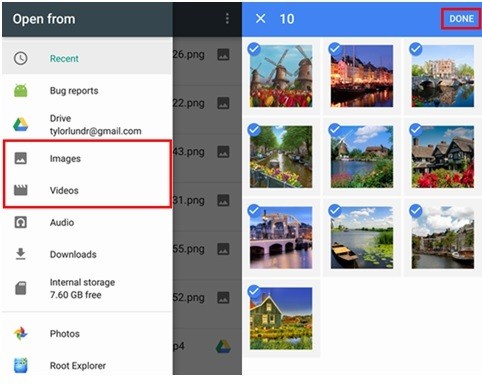
Conclusão:
Como você pôde ver, transferir dados de um celular Samsung para LG não é complicado. Esperamos que pelo menos um dos três métodos acima seja útil para você. Todos eles são garantidos de funcionar. Porém, recomendamos o uso do MobileTrans para isso, pois ele é de longe a maneira mais simples e eficaz de transferir seus arquivos. Independente do método selecionado, esperamos que você consiga transferir seus dados com sucesso.
Você vai gostar:
Artigos Mais Lidos
Todas as Categorias







Rafael Kaminski
staff Editor